Hãy nhập câu hỏi của bạn vào đây, nếu là tài khoản VIP, bạn sẽ được ưu tiên trả lời.

bạn phải yêu cầu người duyệt giáo án huỷ duyệt đi thì xoá mới được ạ

Bạn có thể vào thư viện giáo án điện tử để tham khảo
Hoặc:
Các thao tác soạn một giáo án điện tử
I. Làm việc với giao diện Microsoft Powerpoint
1. Mở Microsoft Powerpoint:
- Cách 1: Vào start => program => Microsoft Office => Microsoft Powerpoint.
- Cách 2: Nháy chuột phải vào Desktop (màn hình) xuất hiện một menu. Ở Menu này chúng ta vào mục New => Microsoft Powerpoint
2. Làm việc với Microsoft Powerpoint
Bước 1: Chọn một slide mới
- Vào menu Insert => New Slide
- Nhấn Ctrl + M
Bước 2: Chọn hình nền cho giao diện Powerpoint
- Nháy chuột vào menu Slide Show Animation Schemes.
-Bên trái giao diện phải xuất hiện mục Slide Design. Nháy chuột phải vào Design Templates
- Lúc đó xuất hiện các kiểu hình nền cho Power Point, nháy chuột vào kiểu hình nền mà bạn muốn chọn
*Lưu ý: Nếu không muốn chọn hình nền như trong Design Templates chúng ta có có thể chọn màu nền tùy theo ý muốn như sau:
Trên thanh công cụ vào Format => Background
Hộp thoại Background hiện ra: Nhấp chuột đánh dấu vào Omit background graphics from master trên Background
-Nếu muốn chọn màu nền chúng ta vào hộp màu trong Background
-Trong hộp màu đó đã định sẵn các màu cơ bản nếu không muốn chọn các màu đó chúng ta vào More Colors , hộp thoại Colors hiện ra
-Trong hộp thoại này, muốn chọn màu nào chúng ta chỉ việc kích chuột vào màu đó rồi nhấp OK. Sau khi nhấp OK, quay trở lại hộp thoại Background nhấp Apply (nếu muốn chọn màu nền cho 1 slide) hoặc Apply to all (nếu muốn chọn màu nền cho tất cả các Slide) màn hình PowerPoint sẽ hiện ra màu nền chúng ta đã chọn
-Nếu muốn pha trộn 2 màu để cho hình nền của PowerPoint thêm sinh động, làm như sau:
+) Vào Fill Effects
+) Hộp thoại Fill Effects hiện ra, nháy chuột vào Gradient, sau đó vào Two Color,
+) Ở đó sẽ hiện ra 2 hộp màu là Color 1 và Color 2, vào 2 hộp màu đó chọn 2 màu cần pha trộn.
+) Để chọn các kiểu pha trộn chúng ta vào Shading Styles
+) Sau khi xong tất cả các thao tác chúng ta nhấp chuột vào OK , sau đó là Apply
Bước 3: Soạn giáo án điện tử
Nguyên tắc: Mỗi slide trình bày một vấn đề. Số lượng thông tin trên một slide dài hay ngắn tùy theo vấn đề được trình bày và tùy theo đặc thù của môn học
- Slide 1: Tên bài giảng. (chữ to)
- Slide 2: Nội dung bài dạy
-Các slide tiếp theo là trình bày các vấn đề
-Trong một slide có 2 Text box cho việc trình bày các thông tin:
Text box 1: Cỡ chữ lớn hơn dùng cho việc trình bày các tiêu đề như: I, II, III, A, B, C....
Text box 2: Cỡ chữ nhỏ hơn dùng cho việc trình bày các vấn đề ( các gạch đầu dòng)
Lưu ý:
A - Cách chọn kiểu chữ, chữ to, nhỏ.
Cách 1: - Nháy chuột phải để bôi đen vào chữ cần bôi đen
- Chọn cỡ chữ, kiểu chữ
Cách 2: - Nháy chuột trái vào menu “File”. Sau đó đánh dấu vào menu “Drawing”
-Sau đó một menu hiện ra, nháy chuột trái vào biểu tượng có hình chữ A màu xanh dương
-Xuất hiện một hộp thoại:
- Trong hộp thoại này muốn chọn kiểu chữ nào chỉ cần nhấp chuột trái vào kiểu chữ đó.
- Một hộp thoại khác hiện ra. trong hộp thoại này gõ chữ mình cần vào, chọn kiểu chữ và cở chữ.
Sau đó nhấp OK
- Nháy chuột vào Text box cần chọn hiệu ứng
- Nháy chuột vào menu “Slide Show” => “Custom Animation”
- Hộp thoại “Custom Animation” hiện ra.
-Nháy chuột vào “Add Effect”
- Khi đó sẽ hiện các hiệu ứng của Power point
+) Entrace: Hiệu ứng xuất hiện.
+) Exit: Hiệu ứng kết thúc.
+) Emphasis:
+) Motion Paths:
-Nếu bạn không thích các hiệu ứng này có thể kích chuột vào “More Effect” để chọn các hiệu ứng khác:
Sau khi đã chọn xong hiệu ứng là đến bước trình diễn
- Ấn F5 hoặc nháy chuột vào Slide Show => View Show.
-Sau khi trình diễn xong, nhấp Esc để thoát hoặc nháy chuột phải, chọn End show.
Mình rất xin lỗi vì bài này còn rất nhiều nhưng không kể hết và mình cũng ko thể cung cấp ảnh cho bạn. Trình độ lớp 4 mới tới đó thôi, xin lỗi và chúc học giỏi

Tôi cũng hỏi trực tiếp trên Zalo hỗ trợ vẫn chưa được trả lời
Olm chân thành cảm ơn cô đã tin tưởng và sử dụng nền tảng giáo dục trực tuyến olm.vn. Về vấn đề cô hỏi olm xin hỏi lại cô như sau:
1; Giáo án của cô là giáo án cấp học nào, thuộc bộ môn gì?
2; Giáo án của của cô nộp cho ai, nộp vào hệ thống nào?
3, Giáo án của cô ai duyệt và duyệt khi nào?
Nếu cô có thắc mắc gì cần hỗ trợ thì liên lạc với mình để được hỗ trợ trực tiếp 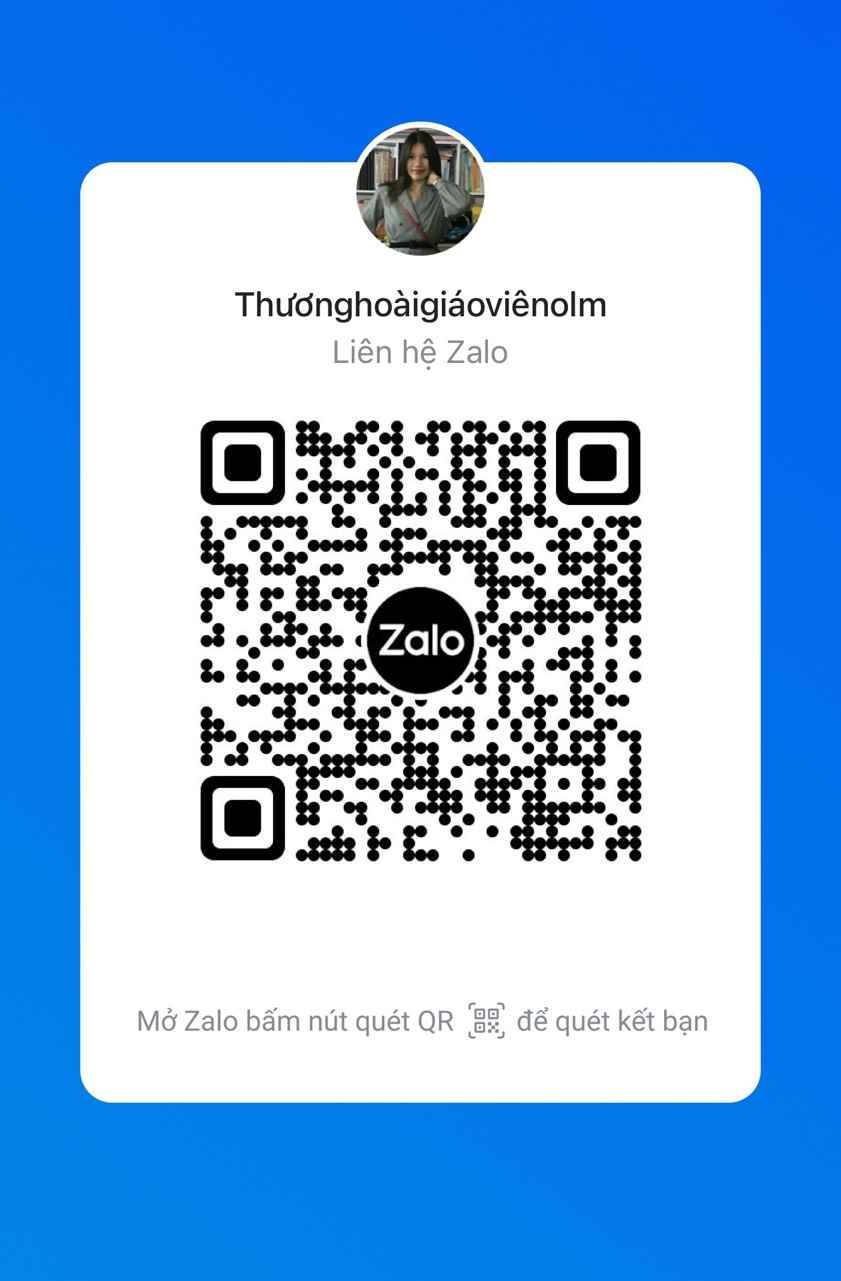

Phải bảo quản thực phẩm để thực phẩm ko bị mất đi giá trị dinh dưỡng vốn có và giữ được sự tươi ngon, tránh bị biến chất khiến người ăn bị ngộ độc.
Bạn ơi, nếu mình lỡ có sai thì lên mạng tra nhé!

Nhân hóa, So sánh
Ý nghĩa là nêu vai trò to lơn của tình bạn đối với mỗi người
Chủ đề tình ban


Thầy Và Chuyến Đò Xưa
Lặng xuôi năm tháng êm trôi
Con đò kể chuyện một thời rất xưa
Rằng người chèo chống đón đưa
Mặc cho bụi phấn giữa trưa rơi nhiều
Bay lên tựa những cánh diều
Khách ngày xưa đó ít nhiều lãng quên
Rời xa bến nước quên tên
Giờ sông vắng lặng buồn tênh tiếng cườ
olm xin chào quý thầy cô. Khi thầy cô muốn tải gáo án lên trang giáo viên olm của quý thầy cô. Thì tùy theo mục đích sử dụng của quý thầy cô, thầy cô có thể nén các file giáo án của thầy cô hợp nhất thành một rồi tải lên cũng đươc ạ.
Cảm ơn quý thầy cô đã tin tưởng và sử dụng nền tảng giáo dục trực tuyến olm.vn trong công tác giảng dạy. Trân trọng!
Mình tải giáo án lên báo không đúng định dạng là sao nhỉ (tuần 1 mình vẫn đưa GA lên bình thường), bạn kt giúp mình